u盘制作系统盘重装win10,怎么制作u盘系统盘重装
- 分类:重装系统 回答于: 2023年02月24日 09:36:35
有些网友听说可以将u盘制作系统盘用于修复或重装系统,刚好自己的win10系统出现问题进不去了,因此想了解怎么制作u盘系统盘重装win10。下面小编就教下大家u盘制作系统盘重装win10系统步骤教程。
工具/原料:
系统版本:windows10系统
品牌型号:联想Thinkpad T460
软件版本:魔法猪重装大师软件
制作工具:一个大于8G内存的空白u盘
方法/步骤:
1、先在可用的电脑上下载安装好魔法猪一键重装系统工具并打开,插入u盘,选择u盘重装系统模式,点击开始制作。
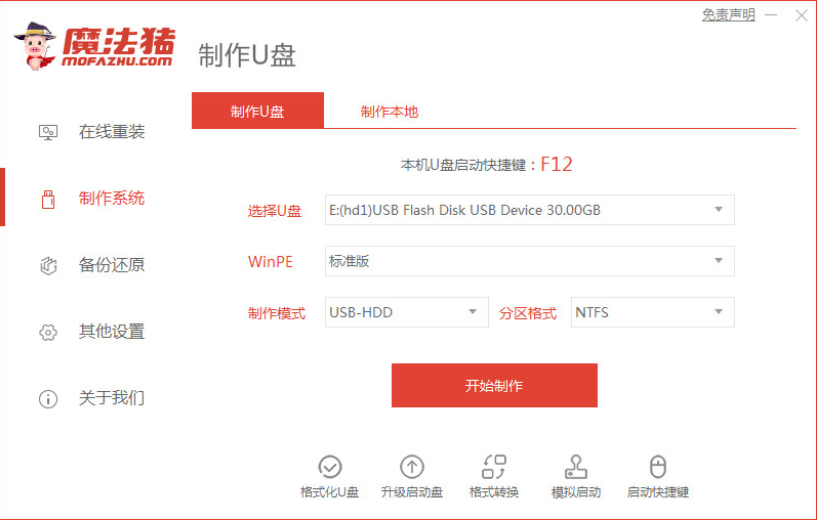
2、选择需要安装的win10原版系统,点击开始制作u盘启动盘。

3、当制作u盘启动盘成功后,我们可先预览需要安装的电脑主板的启动热键,然后再拔除u盘退出。

4、插入u盘启动盘进电脑中,开机不断按启动热键进启动界面,选择u盘启动项回车确定进入到pe选择界面,选择第一项pe系统回车进入。然后在pe系统桌面上打开魔法猪装机工具,然后选择win10系统安装到系统盘c盘上。
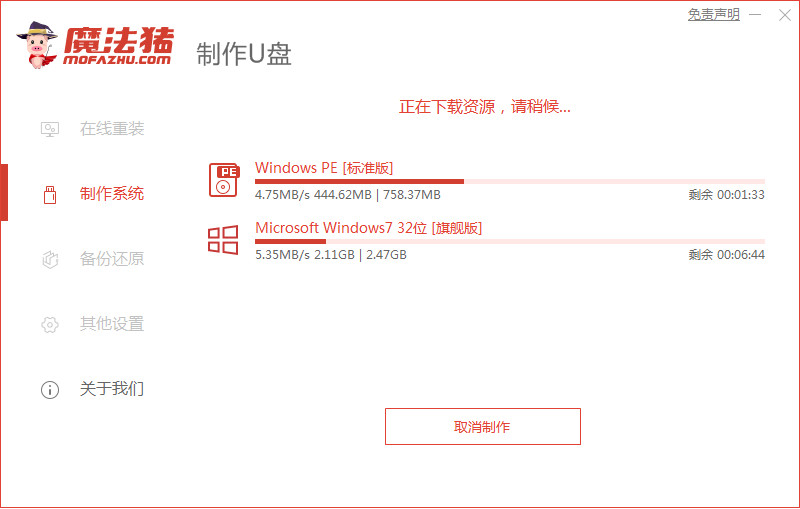
5、等待安装完成后,选择立即重启电脑。

6、等待进入到win10系统桌面即表示安装成功。

注意事项:在进入pe系统后,如果有重要资料在电脑系统盘的话,先转移备份好再安装。
总结:
安装魔法猪一键重装系统工具制作win10 u盘启动盘;
插入u盘启动盘启动进入电脑u盘pe系统;
进入pe系统后打开小白装机工具安装win10系统;
提示安装成功后,立即重启电脑;
重启电脑后进入新的win10系统桌面即可正常使用。
 有用
26
有用
26


 小白系统
小白系统


 0
0 0
0 0
0 0
0 0
0 0
0 0
0 0
0 0
0 0
0猜您喜欢
- 电脑重装系统_电脑黑屏开不了机_3个重..2023/02/24
- 如何重装win7旗舰版系统2022/12/16
- 重装系统教程_如何使用u盘重装系统win..2022/10/20
- win10系统如何重装,win10系统重装教程..2022/11/09
- u盘装系统,如何使用u盘装系统win10..2022/10/31
- 电脑重装系统,电脑重装系统win11的步骤..2022/12/24
相关推荐
- 咔咔装机怎么重装win10?咔咔装机软件重..2023/04/06
- 电脑怎么重装系统win10?电脑重装系统wi..2023/04/21
- 笔记本如何重装win10系统-笔记本重装w..2022/09/27
- 电脑如何重装Windows10系统?教你两招..2023/03/07
- win7怎么重装系统图文教程2022/12/06
- u盘怎么制作盘重装系统?u盘制作盘重装..2023/04/17

















